The Printer Spooler Service is not running
Terkadang ada hal yang bisa bikin kita pusing sewaktu mau cetak dokument, apalagi kalo dokumen itu harus selesai pada hari ini juga, Sewaktu kita ingin cetak tidak ada satu pun dialog printer yang tereteksi oleh komputer anda bahkan pada Control Panel, Printers and Faxes.

Dan ketika anda ingin add printer anda malah akan mendapatkan pesan seperti pada gambar diatas, beberapa masalah ketika anda ingin menggunakan printer
1. Anda akan mendapatkan pesan “Printer Spooler Service Terminated Unexpectedly” error
2. Anda akan menemukan the Printer and Faxes window is empty and there are no printers listed
3. Anda mendapatkan pesan ketika mencoba untuk mencetak dari program tertentu yang tidak ada printer yang terpasang
Jika dari ketiga hal tersebut diatas anda mengalaminya salah satunya anda bisa mengikuti tutorial berikut ini :
langkah 1.
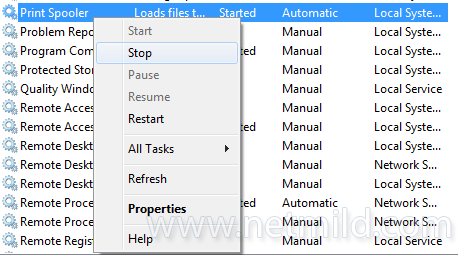
Sekarang silahkan anda cancel semua dokument print anda yang dalam status pending.
langkah 2.
Pergi ke C: WINDOWS system32 spool Printers
dan menghapus semua file atau folder yang terdaftar di sana. Anda dapat mencoba untuk kembali ke Services. msc dan memulai print spooler service untuk melihat apakah ini telah memperbaiki masalah anda.
Langkah 3:
HKEY_LOCAL_MACHINE SYSTEM CurrentControlSet Control Print Environments Windows NT x86 Driver
Dan silahkan anda hapus driver printer anda. Sekarang cobalah untuk mengaktifkan Printer Spooler Service kembali. Dan lakukan unintall printer software anda yang telah terinstall dalam komputer dan lakukan install ulang driver printer anda. Dengan begitu printer spooler akan kembali normal.
Semoga bermanfaat >,<

Dan ketika anda ingin add printer anda malah akan mendapatkan pesan seperti pada gambar diatas, beberapa masalah ketika anda ingin menggunakan printer
1. Anda akan mendapatkan pesan “Printer Spooler Service Terminated Unexpectedly” error
2. Anda akan menemukan the Printer and Faxes window is empty and there are no printers listed
3. Anda mendapatkan pesan ketika mencoba untuk mencetak dari program tertentu yang tidak ada printer yang terpasang
Jika dari ketiga hal tersebut diatas anda mengalaminya salah satunya anda bisa mengikuti tutorial berikut ini :
langkah 1.
Jika the printer spooler service isn’t already stopped
silahkan anda stop caranya jalankan jendela run dan ketik ” Services.msc ” . Kemudian gulir ke bawah ke layanan Print Spooler, klik kanan dan pilih Stop.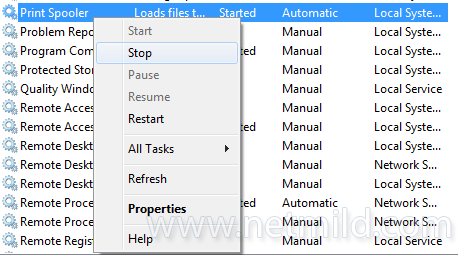
Sekarang silahkan anda cancel semua dokument print anda yang dalam status pending.
langkah 2.
Pergi ke C: WINDOWS system32 spool Printers
dan menghapus semua file atau folder yang terdaftar di sana. Anda dapat mencoba untuk kembali ke Services. msc dan memulai print spooler service untuk melihat apakah ini telah memperbaiki masalah anda.
Langkah 3:
Pastikan untuk menghentikan printer spooler service sebelum melanjutkan.
Pertama kita harus menghapus driver korup secara manual dari registri Windows. Anda dapat melakukannya dengan pergi di sini:HKEY_LOCAL_MACHINE SYSTEM CurrentControlSet Control Print Environments Windows NT x86 Driver
Dan silahkan anda hapus driver printer anda. Sekarang cobalah untuk mengaktifkan Printer Spooler Service kembali. Dan lakukan unintall printer software anda yang telah terinstall dalam komputer dan lakukan install ulang driver printer anda. Dengan begitu printer spooler akan kembali normal.
Semoga bermanfaat >,<
Tidak ada komentar:
Posting Komentar
Diharapkan dapat memberikan komentar yang membangun
Catatan: Hanya anggota dari blog ini yang dapat mengirim komentar.